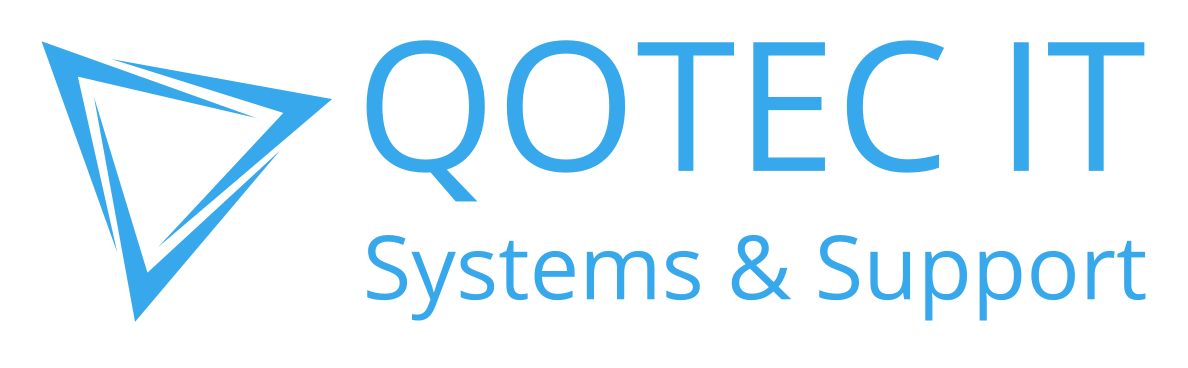Windows 7 & Windows Vista zeigt Symbole nicht an:
Zuletzt aktualisiert am: 16 Juli 2021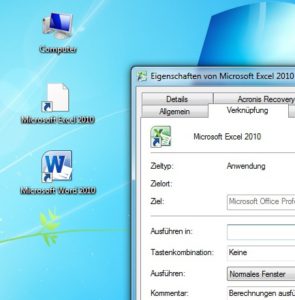 In Windows 7 und Windows Vista kommt es immer wieder vor, dass Desktop-Symbole von Programmen oder Dateien nicht korrekt dargestellt werden. Wenn man die Eigenschaften der Desktop Verknüpfung kontrolliert wird aber das korrekte Symbol angezeigt. Wie in dem Screenshot rechts zu sehen ist. Das Desktop-Symbol von Excel 2010 wird nicht korrekt dargestellt obwohl es richtig hinterlegt ist.
In Windows 7 und Windows Vista kommt es immer wieder vor, dass Desktop-Symbole von Programmen oder Dateien nicht korrekt dargestellt werden. Wenn man die Eigenschaften der Desktop Verknüpfung kontrolliert wird aber das korrekte Symbol angezeigt. Wie in dem Screenshot rechts zu sehen ist. Das Desktop-Symbol von Excel 2010 wird nicht korrekt dargestellt obwohl es richtig hinterlegt ist.
Das liegt daran, dass Windows diese Symbole in dem sogenannten Icon Cache speichert um nicht immer bei jedem Aufruf erneut nach dem passenden Symbol suchen zu müssen. Leider kommt es immer wieder vor, dass der Inhalt dieses Icon Cache beschädigt werden kann.
Dadurch kommen diese falschen Darstellungen der Desktop Symbole zustande. Es ist aber möglich den Icon Cache zu löschen und ein erneutes Erstellen des Icon Cache zu erzwingen. Gehen Sie dazu wie folgt vor:
So löschen Sie den Icon Cache von Windows 7 & Windows Vista:
Tipp: Drucken Sie diese Seite zunächst aus, um die nachfolgenden Schritte durchführen zu können:
- Öffnen Sie zu erst den Windows Taskmanager.
Drücken Sie dazu die Tastenkombination Strg + Shift + Esc zugleich. - Im Reiter Prozesse beenden Sie den laufenden Prozess explorer.exe.
- Wechseln Sie nun auf den Reiter Anwendungen.
- Klicken Sie auf neuer Task und geben Sie cmd.exe ein. Bestätigen Sie Ihre Eingabe durch einen Klick auf OK.
- In die Eingabeaufforderung geben Sie diesen Befehl cd %userprofile%\AppData\local ein und bestätigen mit Enter.
- Geben Sie nun noch den Befehl del iconcache.db /a ein und bestätigen ebenfalls mit Enter.
- Geben Sie dann den Befehl exit gefolgt von Enter ein, um die Eingabeaufforderung zu schliessen.
- Wechseln Sie zum noch immer geöffneten Task Manager und klicken auf die Schaltfläche neuer Task.
- Geben Sie explorer.exe ein und klicken Sie auf OK. Die Desktop Symbole sollten nun wieder korrekt angezeigt werden und Sie können den Windows Taskmanger wieder schliessen.